Tutorial by Mara Pontes "Top Palco"
13-04-2014 16:07
Это цитата сообщения Sabine_Astana Оригинальное сообщение
Читать далее...
комментарии: 0
понравилось!
вверх^
к полной версии
Это цитата сообщения Sabine_Astana Оригинальное сообщение
Palco
Сцена (подиум)
Автор урока: Mara Pontes
Источник урока: здесь
Материал и перевод на русский язык на документе во Вложении.
Работа выполнена в Corel PaintShop Pro X5
Материал:
Ночной Париж - автор фото - ?
Девушка - туба Mara Pontes
Благодарю авторов фото и дизайна.
 [800x620]
[800x620]
Посмотреть в реальном размере
Автор урока: Mara Pontes
Источник урока: http://www.meumundonopsp.com/meututoriais10/toppalco/top_palco.htm
Перевод на русский язык от Sabine Astana
Материал: http://www.meumundonopsp.com/meututoriais10/toppalco/materialpalco.rar
В материале не присутствуют изображения:
Ночной Париж
Девушка – туба Mara Pontes
Файл «Preset_Lights_palco.PspScript»
скопировать и поместить в папку Preset или Заготовки.
Файл «palco.PspSelection»
скопировать и поместить в папку Элементы выбора
Фильтры:
FM Tile Tools
VM Toolbox
1. В палитре Материалы установить:
- цвет переднего плана темный #232108
- цвет фона светлый #d6d59f
Сформировать на переднем плане Градиент:
Стиль: Линейный,
угол: 0,
повтор: 1,
инвертировать: снята галочка.
 [261x244]
[261x244]
2. Открыть тубу Декор «palco»,
переименовать слой в “Растровый 1”.
3. Слои – Создать растровый слой.
Упорядочить – Вниз.
Залить холст градиентом.
4. Выделения – Выделить все
Скопировать изображение пейзажа,
вставить в выделенное на рабочий холст.
Выделения – Отменить выбор.
5. На этом же слое:
Эффекты – Эффекты изображений – Непрерывная мозаика:
по умолчанию.
 [448x384]
[448x384]
Настройка – Размытость – Радиальная размытость:
 [589x272]
[589x272]
6. Слои – Дублировать.
Изображение – Зеркальное отражение.
Слои – Свойства:
режим смешения: Наложение.
Настройка – Добавить/удалить шум – Устранение дефектов изображения JPEG: максимальная/80
 [392x269]
[392x269]
Эффекты – Фильтр FM Tile Tools / Blend Emboss: по умолчанию
Эффекты – Эффекты освещения – Источники света:
 [683x498]
[683x498]
7. Выделения – Загрузить/Сохранить выделенный элемент – Загрузить выделенный элемент с диска:
выбрать "palco" – Загрузить.
 [440x366]
[440x366]
Слои – Преобразование выделенного элемента в слой.
Эффекты – 3D эффекты – Внутренний скос:
 [415x381]
[415x381]
Выделения – Отменить выбор.
Эффекты – Фильтр VM Toolbox / Zoom Blur: 39/60 [320x388]
[320x388]
8.
Сцена (подиум)
Автор урока: Mara Pontes
Источник урока: здесь
Материал и перевод на русский язык на документе во Вложении.
Работа выполнена в Corel PaintShop Pro X5
Материал:
Ночной Париж - автор фото - ?
Девушка - туба Mara Pontes
Благодарю авторов фото и дизайна.
 [800x620]
[800x620]Посмотреть в реальном размере
Автор урока: Mara Pontes
Источник урока: http://www.meumundonopsp.com/meututoriais10/toppalco/top_palco.htm
Перевод на русский язык от Sabine Astana
Материал: http://www.meumundonopsp.com/meututoriais10/toppalco/materialpalco.rar
В материале не присутствуют изображения:
Ночной Париж
Девушка – туба Mara Pontes
Файл «Preset_Lights_palco.PspScript»
скопировать и поместить в папку Preset или Заготовки.
Файл «palco.PspSelection»
скопировать и поместить в папку Элементы выбора
Фильтры:
FM Tile Tools
VM Toolbox
1. В палитре Материалы установить:
- цвет переднего плана темный #232108
- цвет фона светлый #d6d59f
Сформировать на переднем плане Градиент:
Стиль: Линейный,
угол: 0,
повтор: 1,
инвертировать: снята галочка.
 [261x244]
[261x244]2. Открыть тубу Декор «palco»,
переименовать слой в “Растровый 1”.
3. Слои – Создать растровый слой.
Упорядочить – Вниз.
Залить холст градиентом.
4. Выделения – Выделить все
Скопировать изображение пейзажа,
вставить в выделенное на рабочий холст.
Выделения – Отменить выбор.
5. На этом же слое:
Эффекты – Эффекты изображений – Непрерывная мозаика:
по умолчанию.
 [448x384]
[448x384]Настройка – Размытость – Радиальная размытость:
 [589x272]
[589x272]6. Слои – Дублировать.
Изображение – Зеркальное отражение.
Слои – Свойства:
режим смешения: Наложение.
Настройка – Добавить/удалить шум – Устранение дефектов изображения JPEG: максимальная/80
 [392x269]
[392x269]Эффекты – Фильтр FM Tile Tools / Blend Emboss: по умолчанию
Эффекты – Эффекты освещения – Источники света:
 [683x498]
[683x498]7. Выделения – Загрузить/Сохранить выделенный элемент – Загрузить выделенный элемент с диска:
выбрать "palco" – Загрузить.
 [440x366]
[440x366]Слои – Преобразование выделенного элемента в слой.
Эффекты – 3D эффекты – Внутренний скос:
 [415x381]
[415x381]Выделения – Отменить выбор.
Эффекты – Фильтр VM Toolbox / Zoom Blur: 39/60
 [320x388]
[320x388]8.
Делаем разрезную рамку в ФШ (видео-урок)
08-04-2014 03:03
Хочу выразить огромное СПАСИБО автору урока!!! Видеоурок найден на просторах youtube.com
второй вариант рамки
комментарии: 10
понравилось!
вверх^
к полной версии
второй вариант рамки
Разрезная рамка в Фотошоп.
07-04-2014 03:04
Хочу выразить огромное СПАСИБО автору урока!!! Видеоурок найден на просторах youtube.com
комментарии: 5
понравилось!
вверх^
к полной версии
Рамка №521. (пасхальная)
06-04-2014 03:04
Код рамочки
Просьба, беря работу, цитировать.
Вам не сложно, а мне приятно!
Благодарю за цитирование!
комментарии: 4
понравилось!
вверх^
к полной версии
Просьба, беря работу, цитировать.
Вам не сложно, а мне приятно!
Благодарю за цитирование!
205. Коллаж - Среди цветов.
05-04-2014 03:04
комментарии: 5
понравилось!
вверх^
к полной версии
Среди цветов (tutorial by Mara Pontes)
04-04-2014 00:03
комментарии: 0
понравилось!
вверх^
к полной версии
Рамка №520. (пасхальная)
03-04-2014 03:01
Код рамочки
Просьба, беря работу, цитировать.
Вам не сложно, а мне приятно!
Благодарю за цитирование!
комментарии: 6
понравилось!
вверх^
к полной версии
Просьба, беря работу, цитировать.
Вам не сложно, а мне приятно!
Благодарю за цитирование!
Рамка №519. (пасхальная)
02-04-2014 16:59
Код рамочки
Просьба, беря работу, цитировать.
Вам не сложно, а мне приятно!
Благодарю за цитирование!
комментарии: 2
понравилось!
вверх^
к полной версии
Просьба, беря работу, цитировать.
Вам не сложно, а мне приятно!
Благодарю за цитирование!
203. Коллаж - Прекрасной пасхи.
02-04-2014 06:03
комментарии: 4
понравилось!
вверх^
к полной версии
Tutorial by Cre@nnie Design "My Easter"
02-04-2014 05:54
Это цитата сообщения Sabine_Astana Оригинальное сообщение
Читать далее...
комментарии: 0
понравилось!
вверх^
к полной версии
Это цитата сообщения Sabine_Astana Оригинальное сообщение
My Easter
 [800x658]
[800x658]
Этот урок написан для Corel PSP X6, некоторые знания о PSP желательны.
Автор урока: Cre@nnie Design
 [350x150]
[350x150]
Источник урока и материала: здесь
Перевод на русский язык,
адаптация для Corel PaintShop Pro X5,
редактирование текста,
выполнение скриншотов от
Благодарю Анни за возможность перевести ее урок.
Материал:

Для наших работ войти через Поиск «Пасхальные обои» и
выбрать из огромного количества картинок.
Фильтры:
AAA Frames,
Mehdi,
Mura's Meister,
VanDerLee / Unplugged-X
Недостающие фильтры вы можете посмотреть: здесь
Файлы Selection скопировать и поместить в папку Элементы выбора.
Файл «20-20» скопировать и поместить в папку Маски
При использовании другой цветовой палитры,
возможно изменение режима смешения и непрозрачности.
1. Файл – Создать – Новое изображение 650 х 500 пикселей, прозрачный.
2. В палитре Материалы установить:
- цвет переднего плана белый #ffffff
- цвет фона зеленый #78a305
3. Выделения – Выделить все.
4. Открыть текстуру «achtergrond.jpg».
5. Скопировать и вставить в выделенное на рабочий холст.
6. Выделения – Отменить выбор.
7. Настройка – Размытость – Радиальная размытость.
 [577x219]
[577x219]
8. Эффекты – Подключаемые модули - Фильтр Mehdi / Sorting Tiles:
 [308x213]
[308x213]
9. Эффекты – Фильтр VanDerLee / Unplugged-x: - Defocus (25)
 [354x251]
[354x251]
10. Эффекты – Эффекты краев – Улучшение.
11. Слои – Дублировать.
12. Изображение – Зеркальное отражение.
13. Изображение – Переворот.
14. Слои – Свойства:
режим смешения: Умножение.
15. Слои – Слить – Слить с нижним.
16. Слои – Создать растровый слой.
17. Залить холст цветом фона.
холст цветом фона.
18. Открыть изображение Маски «maskcameronF49»
Перейти на рабочий холст.
Слои – Создать слой маски – Из изображения:
инвертировать: снята галочка
 [325x228]
[325x228]
19. Слои – Слить – Слить группу.
20. Эффекты – 3D эффекты – Тень:
10..10..75..10,00..цвет черный
21. Слои – Дублировать.
22. Изображение – Зеркальное отражение.
23. Слои – Слить – Слить с нижним.
24. Слои – Свойства:
непрозрачность: до 40%
25. Эффекты – Эффекты краев – Улучшение.
26. Слои – Создать растровый слой.
27. Выделения – Выделить все.
28. Правка – Вставить в выделенное
(изображение «achtergrond.jpg» все еще в памяти).
29. Выделения – Отменить выбор.
30. Слои – Загрузка/сохранение маски – Загрузка маски с диска:
выбрать «20-20». Загрузить.
 [426x368]
[426x368]
31. Слои - Дублировать (Копия Маска - Растровый 2)
32. Слои – Слить – Слить группу.
33. Слои – Свойства:
непрозрачность: до 65%
34. Слои – Слить – Слить видимые.
35. Правка – Копировать
(или Вставить как новое изображение).
36. Изображение - Добавить границы: симметрия
- 10 пикселей, цвет переднего плана
Изображение – Добавить границы: симметрия
- 10 пикселей, цвет фона
37. Эффекты – Фильтр VanDerLee / Unplugged-x: - Vertical Tile
 [346x616]
[346x616]
 [800x658]
[800x658]Этот урок написан для Corel PSP X6, некоторые знания о PSP желательны.
Автор урока: Cre@nnie Design
 [350x150]
[350x150]Источник урока и материала: здесь
Перевод на русский язык,
адаптация для Corel PaintShop Pro X5,
редактирование текста,
выполнение скриншотов от
Благодарю Анни за возможность перевести ее урок.
Материал:
Для наших работ войти через Поиск «Пасхальные обои» и
выбрать из огромного количества картинок.
Фильтры:
AAA Frames,
Mehdi,
Mura's Meister,
VanDerLee / Unplugged-X
Недостающие фильтры вы можете посмотреть: здесь
Файлы Selection скопировать и поместить в папку Элементы выбора.
Файл «20-20» скопировать и поместить в папку Маски
При использовании другой цветовой палитры,
возможно изменение режима смешения и непрозрачности.
1. Файл – Создать – Новое изображение 650 х 500 пикселей, прозрачный.
2. В палитре Материалы установить:
- цвет переднего плана белый #ffffff
- цвет фона зеленый #78a305
3. Выделения – Выделить все.
4. Открыть текстуру «achtergrond.jpg».
5. Скопировать и вставить в выделенное на рабочий холст.
6. Выделения – Отменить выбор.
7. Настройка – Размытость – Радиальная размытость.
 [577x219]
[577x219]8. Эффекты – Подключаемые модули - Фильтр Mehdi / Sorting Tiles:
 [308x213]
[308x213]9. Эффекты – Фильтр VanDerLee / Unplugged-x: - Defocus (25)
 [354x251]
[354x251]10. Эффекты – Эффекты краев – Улучшение.
11. Слои – Дублировать.
12. Изображение – Зеркальное отражение.
13. Изображение – Переворот.
14. Слои – Свойства:
режим смешения: Умножение.
15. Слои – Слить – Слить с нижним.
16. Слои – Создать растровый слой.
17. Залить
18. Открыть изображение Маски «maskcameronF49»
Перейти на рабочий холст.
Слои – Создать слой маски – Из изображения:
инвертировать: снята галочка
 [325x228]
[325x228]19. Слои – Слить – Слить группу.
20. Эффекты – 3D эффекты – Тень:
10..10..75..10,00..цвет черный
21. Слои – Дублировать.
22. Изображение – Зеркальное отражение.
23. Слои – Слить – Слить с нижним.
24. Слои – Свойства:
непрозрачность: до 40%
25. Эффекты – Эффекты краев – Улучшение.
26. Слои – Создать растровый слой.
27. Выделения – Выделить все.
28. Правка – Вставить в выделенное
(изображение «achtergrond.jpg» все еще в памяти).
29. Выделения – Отменить выбор.
30. Слои – Загрузка/сохранение маски – Загрузка маски с диска:
выбрать «20-20». Загрузить.
 [426x368]
[426x368]31. Слои - Дублировать (Копия Маска - Растровый 2)
32. Слои – Слить – Слить группу.
33. Слои – Свойства:
непрозрачность: до 65%
34. Слои – Слить – Слить видимые.
35. Правка – Копировать
(или Вставить как новое изображение).
36. Изображение - Добавить границы: симметрия
- 10 пикселей, цвет переднего плана
Изображение – Добавить границы: симметрия
- 10 пикселей, цвет фона
37. Эффекты – Фильтр VanDerLee / Unplugged-x: - Vertical Tile
 [346x616]
[346x616]
Шрифты на любой вкус
01-04-2014 22:54
Это цитата сообщения Mademoiselle_Viv Оригинальное сообщение
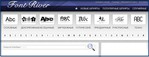 [700x267]
[700x267]
комментарии: 0
понравилось!
вверх^
к полной версии
Это цитата сообщения Mademoiselle_Viv Оригинальное сообщение
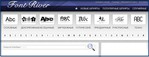 [700x267]
[700x267]
Серия сообщений "Шрифты":
Часть 1 - Очень красивые английские шрифты
Часть 2 - Красивый шрифт
...
Часть 21 - Красивые русские шрифты
Часть 22 - Устанавливаем шрифты.
Часть 23 - Шрифты на любой вкус
Часть 24 - Пишем по-русски
Часть 25 - Коллекция русских шрифтов
Мой очередной УРОК по коллажу "ТЮЛЬПАНЫ"
31-03-2014 00:06
комментарии: 0
понравилось!
вверх^
к полной версии
Tutorial by Cre@nnie Design "Lovely Easter/Прекрасной пасхи"
30-03-2014 18:39
Это цитата сообщения Sabine_Astana Оригинальное сообщение
Читать далее...
комментарии: 0
понравилось!
вверх^
к полной версии
Это цитата сообщения Sabine_Astana Оригинальное сообщение
Lovely Easter
 [800x644]
[800x644]
Урок написан для Corel PSP X6, некоторые знания в Corel PSP желательны.
Автор урока: Cre@nnie Design
 [350x150]
[350x150]
Источник урока и материала: здесь
Перевод на русский язык,
адаптация для Corel PaintShop Pro X5,
редактирование текста,
выполнение скриншотов от
Благодарю Анни за возможность перевести ее урок.
Материал:

Файл Selection скопировать и поместить в папку Элементы выбора.
При использовании другой цветовой палитры,
возможно изменение режима смешения и непрозрачности.
Фильтры:
I.C.NET Software / Unlimited 2.0
Filter Factory Gallery A,
It@lian Editors Effect,
Mura's Meister,
Simple,
Tramages
Недостающие фильтры вы можете посмотреть: здесь
1. Файл – Создать – Новое изображение 650 х 500 пикселей, прозрачный.
2. В палитре Материалы установить:
- цвет переднего плана светлый #dadee9
- цвет фона темный #677e78
3. Залить холст цветом фона.
холст цветом фона.
4. Выделения – Выделить все.
5. Открыть тубу Пасхальный заяц «haas»
6. Скопировать и вставить в выделенное на рабочий холст.
7. Выделения – Отменить выбор.
8. Эффекты – Эффекты изображений – Непрерывная мозаика: Рядом.
 [435x333]
[435x333]
9. Настройка – Размытость – Размытость по Гауссу: радиус 30
10. Слои – Создать растровый слой.
11. Выделения – Выделить все.
12. Выделения – Изменить – Уменьшить: на 150 пикселей.
13. Залить выделение цветом переднего плана.
14. Выделения – Отменить выбор.
15. Настройка – Размытость – Радиальная размытость:
 [575x216]
[575x216]
16. Эффекты – Эффекты краев – Улучшение.
17. Изображение - Добавить границы: симметрия – снята галочка
правая, левая: 50,
верхняя, нижняя: 25,
цвет: переднего плана
 [394x289]
[394x289]
18. Эффекты – Фильтр Filter Factory Gallery A / Zoom Out:
 [314x424]
[314x424]
19. Слои – Дублировать.
20. Изображение – Зеркальное отражение.
21. Изображение – Переворот.
22. Слои – Свойства:
режим смешения: Умножение.
23. Слои – Слить – Слить с нижним.
24. Слои – Создать растровый слой.
25. Выделения – Загрузить/Сохранить выделенный элемент – Загрузить выделенный элемент с диска:
выбрать "lovelyeaster-1-cre@nnie" – Загрузить.
 [431x364]
[431x364]
26. Залить выделение цветом фона.
27. Выделения – Изменить – Выбрать границы выделенного элемента:
внутри/со сглаживанием/2
 [388x254]
[388x254]
28. Залить выделение цветом переднего плана.
29. Выделения – Отменить выбор.
30. Эффекты – 3D эффекты – Тень:
15..0..75..20,00..цвет черный
31. Слои – Дублировать.
32. Изображение – Зеркальное отражение.
33. Изображение – Переворот.
34. Слои – Слить – Слить с нижним.
35. Слои – Дублировать.
36. Изображение – Зеркальное отражение.
37. Эффекты – Фильтр Simple / Half Wrap:
38. Слои – Свойства:
режим смешения: Освещенность,
непрозрачность: 35%
 [371x]
[371x]
 [800x644]
[800x644]Урок написан для Corel PSP X6, некоторые знания в Corel PSP желательны.
Автор урока: Cre@nnie Design
 [350x150]
[350x150]Источник урока и материала: здесь
Перевод на русский язык,
адаптация для Corel PaintShop Pro X5,
редактирование текста,
выполнение скриншотов от
Благодарю Анни за возможность перевести ее урок.
Материал:
Файл Selection скопировать и поместить в папку Элементы выбора.
При использовании другой цветовой палитры,
возможно изменение режима смешения и непрозрачности.
Фильтры:
I.C.NET Software / Unlimited 2.0
Filter Factory Gallery A,
It@lian Editors Effect,
Mura's Meister,
Simple,
Tramages
Недостающие фильтры вы можете посмотреть: здесь
1. Файл – Создать – Новое изображение 650 х 500 пикселей, прозрачный.
2. В палитре Материалы установить:
- цвет переднего плана светлый #dadee9
- цвет фона темный #677e78
3. Залить
4. Выделения – Выделить все.
5. Открыть тубу Пасхальный заяц «haas»
6. Скопировать и вставить в выделенное на рабочий холст.
7. Выделения – Отменить выбор.
8. Эффекты – Эффекты изображений – Непрерывная мозаика: Рядом.
 [435x333]
[435x333]9. Настройка – Размытость – Размытость по Гауссу: радиус 30
10. Слои – Создать растровый слой.
11. Выделения – Выделить все.
12. Выделения – Изменить – Уменьшить: на 150 пикселей.
13. Залить выделение цветом переднего плана.
14. Выделения – Отменить выбор.
15. Настройка – Размытость – Радиальная размытость:
 [575x216]
[575x216]16. Эффекты – Эффекты краев – Улучшение.
17. Изображение - Добавить границы: симметрия – снята галочка
правая, левая: 50,
верхняя, нижняя: 25,
цвет: переднего плана
 [394x289]
[394x289]18. Эффекты – Фильтр Filter Factory Gallery A / Zoom Out:
 [314x424]
[314x424]19. Слои – Дублировать.
20. Изображение – Зеркальное отражение.
21. Изображение – Переворот.
22. Слои – Свойства:
режим смешения: Умножение.
23. Слои – Слить – Слить с нижним.
24. Слои – Создать растровый слой.
25. Выделения – Загрузить/Сохранить выделенный элемент – Загрузить выделенный элемент с диска:
выбрать "lovelyeaster-1-cre@nnie" – Загрузить.
 [431x364]
[431x364]26. Залить выделение цветом фона.
27. Выделения – Изменить – Выбрать границы выделенного элемента:
внутри/со сглаживанием/2
 [388x254]
[388x254]28. Залить выделение цветом переднего плана.
29. Выделения – Отменить выбор.
30. Эффекты – 3D эффекты – Тень:
15..0..75..20,00..цвет черный
31. Слои – Дублировать.
32. Изображение – Зеркальное отражение.
33. Изображение – Переворот.
34. Слои – Слить – Слить с нижним.
35. Слои – Дублировать.
36. Изображение – Зеркальное отражение.
37. Эффекты – Фильтр Simple / Half Wrap:
38. Слои – Свойства:
режим смешения: Освещенность,
непрозрачность: 35%
 [371x]
[371x]
Коллаж "Письмо Деду Морозу"
30-03-2014 01:33
Это цитата сообщения Mademoiselle_Viv Оригинальное сообщение
 [221x38]
[221x38]
 [показать]
[показать]
Адаптация для Фотошопа Mademoiselle Viv
4 фильтра в zip- файле:
Filter Unlimited-paper texture-rag paper,
FM Tile Tool-blend emboss,
Xero XL Porscelain,
Eye Candy 3 - Drop shadow и fire
( Я использую Eye Candy Impact - Perspective shadow и Eyes Candy 400-Fire)
Фильтры.zip -
 [292x135]
[292x135]
Готовы, тогда мы начинаем:))
 [299x141]
[299x141]
Это цитата сообщения Mademoiselle_Viv Оригинальное сообщение
 [221x38]
[221x38] [показать]
[показать]Адаптация для Фотошопа Mademoiselle Viv
4 фильтра в zip- файле:
Filter Unlimited-paper texture-rag paper,
FM Tile Tool-blend emboss,
Xero XL Porscelain,
Eye Candy 3 - Drop shadow и fire
( Я использую Eye Candy Impact - Perspective shadow и Eyes Candy 400-Fire)
Фильтры.zip -

 [292x135]
[292x135]Готовы, тогда мы начинаем:))
 [299x141]
[299x141]
Как самим сделать клипарт.
30-03-2014 00:03
комментарии: 0
понравилось!
вверх^
к полной версии
Применение маски с помощью слоя-маски
29-03-2014 23:53
комментарии: 0
понравилось!
вверх^
к полной версии
Чтобы не дергалась анимация.
29-03-2014 23:40
Это цитата сообщения vichugina Оригинальное сообщение
 [694x]
[694x]
 [694x]
комментарии: 0
понравилось!
вверх^
к полной версии
[694x]
комментарии: 0
понравилось!
вверх^
к полной версии
Это цитата сообщения vichugina Оригинальное сообщение
 [694x]
[694x]Сохранение анимации с промежуточными кадрами У многих после сохранения анимации с промежуточными кадрами , картинка прыгает или дёргается. При переходе от последнего кадра к первому получается резкий скачок. А это не очень красиво. Сравните эти две картинки,по-моему разница очевидна.  [455x600] [455x600] [455x600] [455x600]Чтобы такого не было, надо выполнить ещё несколько действий перед сохранением анимации. Я сделала скрины по выполнению этих действий. 1.  [500x296] [500x296]2.  [500x321] [500x321]3.  [500x313] [500x313]4.  [500x313] [500x313]5.  [500x275] [500x275]6.  [500x313] [500x313]7.  [500x313] [500x313]Надеюсь,что урок окажется для многих полезным. Желаю успехов в творчестве.Творите и вытворяйте. Ириша61 |
 [694x]
[694x]


